联想笔记本win10开机怎么进安全模式
时间:2021-07-20作者:xinxin
面对众多的品牌笔记本,有些用户会入手比较被大众熟知的联想笔记本win10系统,而在对系统进行故障修复时,有的用户可能还不懂得联想笔记本win10安全模式的正确打开方式,那么联想笔记本win10开机怎么进安全模式呢?其实方法很简单,下面小编就来教大家操作方法。
推荐下载:win10旗舰版64位
具体方法:
1、首先大家先打开电脑,开机之后快速不停的按F8键,一定要快速的按,不然以下的操作是不可以进行的。
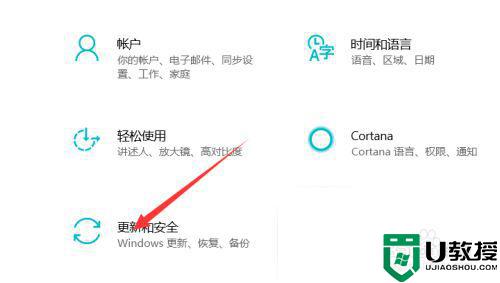
2、按完之后呢,电脑将会出现启动设置,进入启动设置,可以看到很多选项,可以直接选择F1—F9。
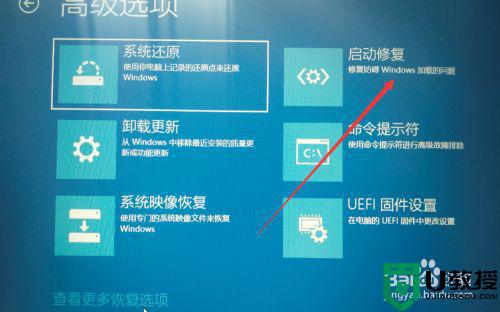
3、然后呢我们选择F4直接进入到安全模式,如下面的图片所示,就成功进入安全模式。
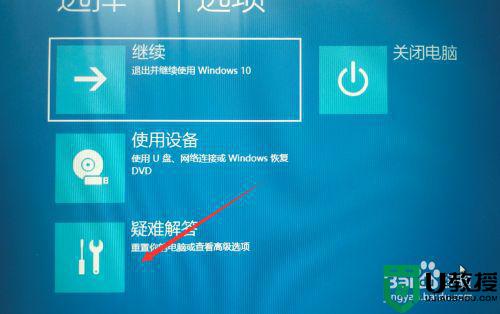
4、下面图片的样子就说明大家进入到了安全模式,很简单吧,大家可以现在来操作试一试。
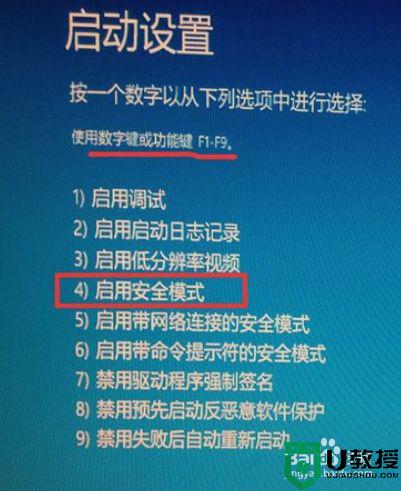
以上就是关于联想笔记本win10开机进安全模式操作方法了,还有不清楚的用户就可以参考一下小编的步骤进行操作,希望能够对大家有所帮助。

